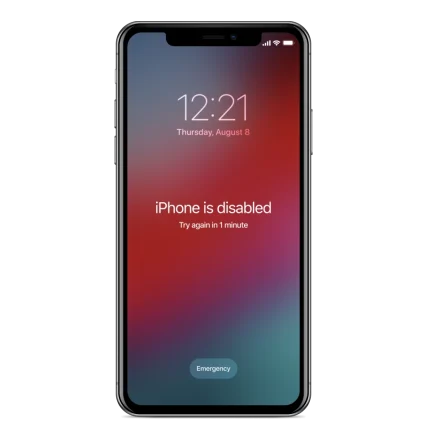بایپس ایفون چیست؟ فرض کنید که رمز حساب کاربری یا Apple ID خود را فراموش کرده یا یک آیفون دست دوم خریداری کردهاید و دستگاه خریداری شده به دلیل قفل شدن با حساب iCloud یا Apple ID کاربر قبلی غیرقابل دسترسی است. در این حالت، برای دسترسی به گوشی و امکان استفاده از آن، نیاز به استفاده از روشهای دور زدن یا بایپس آیفون دارید.
برای انجام این کار، روشهای مختلفی وجود دارد که برخی از آنها زمانبر هستند. در این مقاله، به بررسی انواع روشهای بایپس iPhone میپردازیم و مزایا و معایب هرکدام از این روشها را مورد بحث قرار میدهیم. این مورد یکی از شایع ترین موارد مراجعه شده به واحد تعمیر گوشی آیفون سایس بوده است و به بهترین شکل ممکن برای مشتریان عزیز این مورد را انجام دادیم.
نکات مهم قبل از بایپس ایفون
در صورت خرید یک آیفون دست دوم که به حساب کاربری قبلی اپل آیدی مرتبط است و دستگاه قفل شده است، پیش از اقدام به دور زدن یا بایپس آیفون، توصیه میشود با فروشنده تماس بگیرید و از او بخواهید تا دستگاه را از لیست اپل آیدی خود حذف کند. برای این کار، کافی است که کاربر قبلی مراحل زیر را در یک مرورگر انجام دهد:
۱. به صفحه Apple ID بروید و با ورود به حساب کاربری خود، وارد شوید.
۲. پس از وارد کردن اپل ایدی و رمز عبور، برای شما دو سوال امنیتی مطرح میشود. پاسخ دهید و به مرحله بعد بروید.
۳. در بخش ارسال پیام متنی (اساماس)، بر روی “لغو” کلیک کنید و سپس روی “عدم ارتقاء” (Don’t Upgrade) کلیک کنید و وارد صفحه اپل آیدی شوید.
۴. در منوی سمت چپ، بر روی “Devices” کلیک کنید.
۵. دستگاه مورد نظر را انتخاب کرده و روی آن کلیک کنید.
۶. سپس روی “Remove this Device” کلیک کنید تا دستگاه از اپل آیدی حذف شود.
استفاده از آیتونز برای بایپس آیفون
در این روش دور زدن آیفون، راهکارهای متعددی وجود دارد که به طور کلی بر اساس وضعیت کلی دستگاه در زمان اقدام انتخاب میشوند. در این رویکردها، امکان حذف تمامی اطلاعات موجود در آیفون وجود دارد. در ادامه به مرور این حالتها میپردازیم.
حالت استفاده از سیستم مک تایید شده
در دور زدن آیفون، این رویکرد زمانی استفاده میشود که گوشی قابل استفاده باشد و به آیتونز متصل یا با برنامه Finder قابل دسترس باشد. اگر این شرایط در رابطه با گوشی آیفون شما برقرار است، گوشی را به کامپیوتر متصل کنید و برنامه آیتونز را اجرا کنید. مطمئن شوید که کامپیوتر به اینترنت متصل است. یک راه دیگر نیز برای دسترسی به گوشی از طریق برنامه Finder در macOS وجود دارد.
پس از شناسایی آیفون، بر روی گزینه “Restore iPhone” کلیک کنید که در پایین صفحه و در سمت راست قرار دارد. سپس مجدداً از شما پرسیده میشود که آیا میخواهید آیفون را بازنشانی کنید یا خیر. پس از تایید، منتظر پایان فرآیند بمانید. در نظر داشته باشید که در این حالت تمامی اطلاعات شما پاک میشود و در صورت وجود بکاپ در iCloud یا آیتونز، میتوانید اطلاعات را دوباره بازیابی کنید.
حالت ریکاوری
در صورتی که گوشی خود را پیشتر به کامپیوتر متصل نکردهاید و یا هیچ اتصال تایید شدهای بین گوشی و کامپیوتر وجود ندارد، برای دور زدن قفل آیفون باید از حالت بازیابی (Recovery Mode) استفاده کنید. ابتدا برنامه آیتونز را در کامپیوتر خود نصب و اجرا کنید و کامپیوتر را به اینترنت متصل کنید. سپس از روشهای زیر برای فعالسازی حالت بازیابی در مدلهای مختلف آیفون استفاده کنید.
- در گوشیهای iPhone X، iPhone 8، نسل دوم آیفون SE، و یا مدلهای جدیدتر، باید دکمههای پاور در لبه کناری و یکی از دکمههای ولوم صدا را همزمان فشار دهید.
- بعد از نمایش منوی خاموش شدن دستگاه، دکمه خاموش را بکشید تا گوشی خاموش شود.
- حالا گوشی را با کابل به کامپیوتر وصل کنید و دکمه پاور را تا زمانی که حالت بازیابی نمایش داده شود نگه دارید.
- در آیفون ۷ و ۷ پلاس، با فشردن دکمه کناری گوشی را خاموش کنید و بعد از خاموش شدن گوشی، آن را با کابل به کامپیوتر متصل کنید.
- سپس دکمه ولوم پایین را فشار دهید و نگه دارید تا حالت بازیابی فعال شود.
- در مدلهای قدیمیتر از آیفون ۷، گوشی را خاموش کنید و بعد از اتصال گوشی به کامپیوتر، دکمه Home را فشار داده و نگه دارید تا حالت بازیابی فعال شود.
- با اتصال و روشن شدن گوشی در حالت بازیابی، پیغامی با عبارت: “There is a problem with the iPhone that requires it to be updated or restored” برای شما نمایش داده میشود.
- گزینه “Restore” را انتخاب کنید.
در این روش نیز تمامی اطلاعات از بین میرود. البته میتوانید با استفاده از بکاپهای موجود در iCloud یا آیتونز، اطلاعات خود را بازیابی کنید.
حالت DFU یا حالت بهروزرسانی فریمور
در صورت عدم دسترسی به حالت ریکاوری، میتوانید برای دور زدن قفل آیفون از حالت DFU یا بهروزرسانی فریمور (Device Firmware Update) استفاده کنید.
- در این روش، در آیفونهای ۱۰ به بعد، ابتدا گوشی را به کامپیوتر وصل کنید و برنامه آیتونز را اجرا کنید.
- سپس به ترتیب دکمه ولوم بالا، سپس دکمه ولوم پایین را فشار دهید و دکمه پاور را نگه دارید تا اسلایدر خاموش کردن گوشی نمایش داده شود. گوشی را خاموش کنید.
- دکمه پاور را ۳ ثانیه نگه دارید و سپس دکمههای پاور و ولوم بالا و ولوم پایین را همزمان فشار دهید و به مدت ۱۰ ثانیه نگه دارید.
- سپس همه دکمهها بهغیر از ولوم پایین را رها کنید و دکمه ولوم پایین را چند ثانیه نگه دارید.
- در آیفونهای ۷ و مدلهای قدیمیتر، گوشی را پس از اتصال به کامپیوتر خاموش کنید.
- سپس بلافاصله دکمه پاور را برای ۳ ثانیه نگه دارید.
- در انتها دکمه پاور و هوم را به مدت ۱۰ ثانیه نگه دارید. با روشن شدن گوشی، پیغامی مبنی بر فعال شدن حالت ریکاوری نمایش داده میشود و میتوانید همانند بالا، گزینه Restore را انتخاب کنید.
در نظر داشته باشید که در این روش نیز تمامی اطلاعات شما پاک خواهد شد.
حذف اپل آی دی از طریق iCloud
- برای دور زدن قفل آیفون، وارد سایت iCloud شوید و لاگین کنید.
- در گوشه سمت راست و پایین صفحه وب، روی گزینه Find iPhone کلیک کنید.
- سپس بر روی All Devices در بالا کلیک کنید و آیفون مورد نظر را انتخاب کنید.
- روی گزینه Erase iPhone کلیک کنید و سپس گزینه Erase را در پیغام نمایش داده شده انتخاب کنید.
- اطلاعات امنیتی درخواستی را وارد کنید و منتظر شوید تا فرایند آغاز شود. در این روش نیز تمامی اطلاعات شما پاک خواهد شد.
دور زدن رمز عبور در آیفون با استفاده از DNS
- برای دور زدن قفل آیفون، ابتدا رمز عبور را بیش از ۵ بار اشتباه وارد کنید. این باعث ورود آیفون به حالت غیرفعال میشود و شما تنها میتوانید اقدام به تماس اورژانسی کنید.
- سپس در صفحه گوشی، این کد را وارد کنید و دکمه تماس را بزنید:
#۹۹۸۸۳۳۶۶۰۰۱#۹۹۹۰۹۹۸۸۰۰#۹۹۹#۸۰۸۰*#
- با انجام این کار، پیغامی با متن “Error performing request. Unknown error” نمایش داده میشود.
- روی دکمه Dismiss بزنید و این عمل را دو بار تکرار کنید. در مرتبه سوم، دکمه تماس را برای مدت طولانی نگه دارید تا گوشی ریست فکتوری شود.
- پس از اتمام ریست فکتوری، زبان و منطقه را انتخاب کنید.
- در پنجره Quick Start، گزینه Set Up Manually را انتخاب کرده و به وای فای متصل شوید.
- در کیبورد، دکمه Return را بزنید و به صفحه وای فای باز گردید. دکمه پاور را برای مدت طولانی فشار دهید و از منوی ظاهر شده، گزینه Wi-Fi- Settings را انتخاب کنید.
- در مسیر i (symbol) > Configure DNS > Manual > Add Server بروید و تنظیمات زیر را وارد کنید:
- USA: 104.154.51.7
- Europe: 104.155.28.90
- Asia: 104.155.220.58
- Rest of the world: 78.100.17.60
- روی دکمه Save بزنید و به صفحه تنظیمات وای فای بروید و روی Next کلیک کنید.
- در پنجره درخواست Apple ID، به جای اپل آیدی کد IMEI گوشی را وارد کنید و به جای رمز ۱۵ صفر وارد کنید.
- با زدن دکمه Next، پیغام Incorrect Apple ID or Password را دریافت خواهید کرد.
- کد IMEI و رمز ۱۵ عدد صفر را برای ۵ بار دیگر وارد کنید تا دیگر پیغام نمایش داده نشود.
- حالا آیفون شروع به لود کردن میکند و این فرآیند ممکن است زمانبر باشد.
- با اتمام این فرآیند، پنجره Data & Privacy نمایش داده میشود. این به معنای بایپس آیفون است و شما میتوانید تنظیمات را در آن انجام دهید.
توجه: این روش تنها در iOS 8 تا ۱۰ امکانپذیر است و همیشه کارساز نیست. ضمن اینکه این روش به شما امکان استفاده از تمامی قابلیتها را نمیدهد.
استفاده از راهکارهای مستقل
برای حل مشکل بایپس گوشی آیفون، میتوانید از نرمافزارهای ثالث استفاده کنید. این نرمافزارها بصورت اتوماتیک فرآیندهای ذکر شده در بخشهای قبلی را اجرا میکنند. برخی از این نرمافزارها اما هزینهای دارند و برای دسترسی به تمام امکانات آنها نیاز به پرداخت هزینه دارید. توصیه ما برای شما استفاده از نرمافزارهای رسمی چون iTunes اپل یا Finder در macOS است؛ زیرا این نرمافزارها علاوه بر ارزان بودن، دارای بیشترین سازگاری با گوشی آیفون هستند.
ارتباط با پشتیبانی اپل
اگر هیچ یک از راهکارهای ارائه شده در این مقاله برای بایپس گوشی آیفون شما کارآمد نباشند، تنها گزینه باقیمانده ارتباط مستقیم با پشتیبانی اپل است. در این صورت، شما میتوانید با تماس گرفتن با شرکت اپل و درخواست کمک از خدمات آنان، به دنبال حل مشکل خود بگردید. باید توجه داشت که تصویب یا عدم تصویب درخواست شما توسط اپل، به شرایط مختلفی وابسته است و به همین دلیل نمیتوان تعیین یک قانون مشخص برای آن قائل شد.
هزینه بای پس ایفون
هزینه این بایپس ایفون بستگی به یک سری موارد دارد که میتوانید برای اطلاع از قیمت دقیق آن با شماره ۰۲۱۳۷۴۶۷ تماس بگیرید و از کارشناسان ما قیمت و هزینه را به همراه اطلاعات کامل در خصوص بای پس بپرسید.
جمع بندی
اکنون که به انتهای مقاله رسیدیم، به خوبی متوجه شده اید که بایپس ایفون چیست و چه فایده ای دارد. اگر شما هم نیاز به بایپس دارید، در سایس به بهترین شکل ممکن برای شما این کار انجام میشود. برای این کار میتوانید وارد صفحه تعمیرات موبایل شوید و درخواست بایپس را ثبت کنید تا در سریع ترین زمان ممکن با شما تماس گرفته شود و راهنمایی های لازم ارائه شود.